
Kindlasti olete soovinud kogu telefoni kasutamise ajal ekraanipilti teha, salvestades pildi, et seda sotsiaalvõrgustike ja rakenduste kaudu teistele näidata. Iga Android-süsteemiga telefon on võimeline seda tegema ilma välist rakendust kasutamata, see on tarkvara poolt realiseeritud funktsioon.
Vaatamata sellele, et kõigis nutitelefonides on sama järjestus, on mõned kaubamärgid ja terminalitootjad muutnud selle kahe nupu vajutamist. Ekraanist pildi tegemine kehtib juhul, kui soovime näiteks kopeerige kogu vestlus ja saatke ilma kopeerimise ja kleepimiseta.
Artikli kaudu näeme kõiki võimalusi teha Android-seadmetes ekraanipiltekas telefonis või tahvelarvutis. Lisaks sellele, et näidata, kuidas seda tehakse, saate kasutada utiliite, mis on võimelised kopeerima kõike, mis teie seadme paneelil alati kuvatakse.
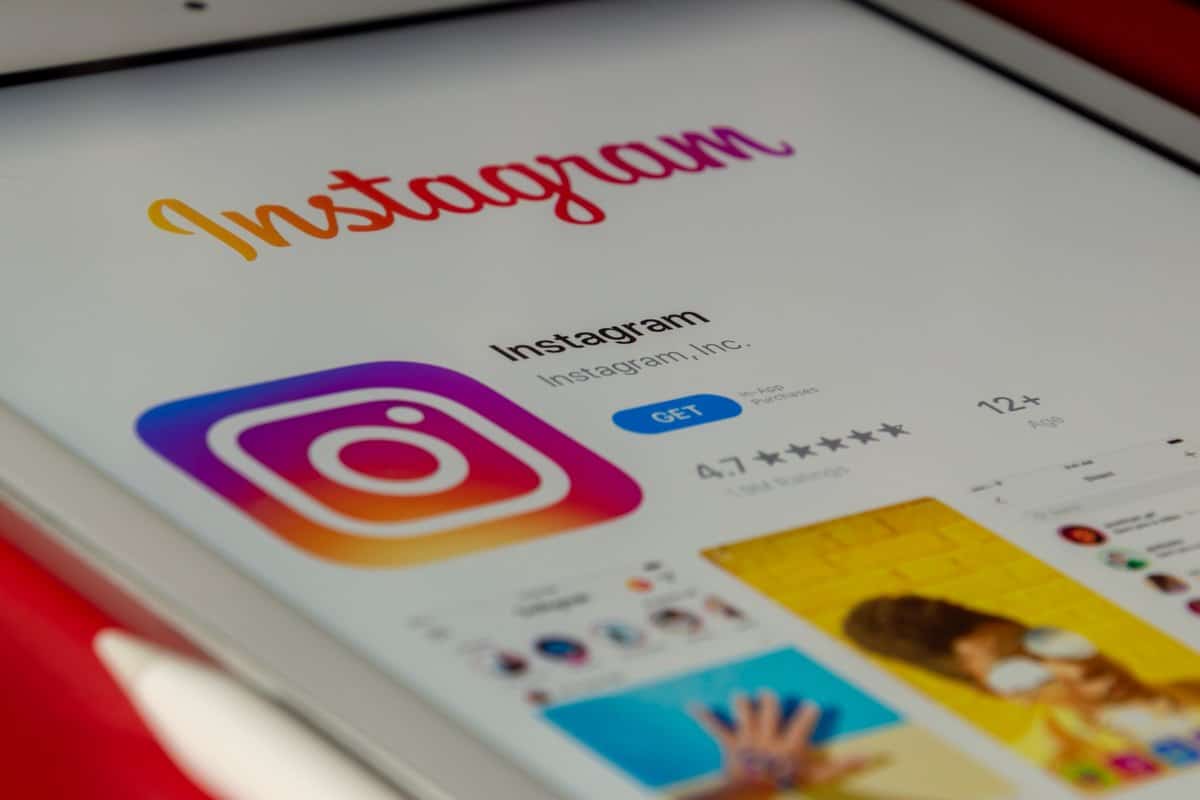
Tehke Androidist ekraanipilt
Androidil on ametlikult meetod ekraanipildi tegemiseks, on võib-olla see, mida kasutavad miljonid inimesed, kuigi tuleb öelda, et see pole ainus. Midagi täiendavat alla laadida pole vaja, piisab, kui vajutada kahte nuppu, toitenuppu ja teist lisanuppu kasutatakse alati korraga.
Näiteks telefonitootjad kasutavad alati sisse- ja väljalülitusnuppu pluss helitugevuse vähendamise nuppu, mis on erinevatel kaubamärkidel erinevad. See on üks toimingutest, mida kasutaja muuta ei saa., kuna see on üks Androidi või kaubamärgi poolt süsteemi kaasatud toimingutest.
Proovige toitenupu + helitugevuse vähendamise järjestust, ilmub ekraanile hetktõmmis, mis kahaneb, kuni see seadmesse salvestatakse. Enamasti töötab see enamustel telefonidel, peab ütlema, et teistel tootjatel see ei tööta, näiteks Oppo, mis varieerub.
Muud Androidi valikud
Olles tohutute funktsioonidega operatsioonisüsteem, iga kaubamärk või tootja on alati otsustanud teha mõningaid variatsioone, sealhulgas ekraani liikumatu pildi jäädvustamist. See on funktsioon, mida oskate kasutada, saate sellest palju kasu, näiteks kui soovite teiste utiliitide hulgas ühendada kaks fotot.
Pärast kokkupanemist paigaldatakse süsteem, lisatakse funktsioone ja tehakse mitmeid muudatusi, kõik alati iga kaubamärgi kihi taktikepi all. OnePlus on näinud, kuidas ekraanipildi funktsioon varieerus viimastel aastatel tõmmates rohkem helitugevuse nuppu ja kustutades eelmiste mudelite miinuse.
Kõik Androidis ekraanipildi tegemisel saadaolevad meetodid, on:
- Toitenupp + helitugevuse vähendamine (see on see, mis tavaliselt töötab enamikus telefonides)
- Toitenupp + helitugevuse suurendamine (see töötab erinevate telefonimarkide ja mudelite puhul)
- Toitenupp + käivitusnupp
- Avalehe nupp + helitugevuse vähendamine (see töötab mõne kaubamärgi ja nende erinevate mudelite puhul)
- Avakuva nupp + helitugevuse suurendamine (nagu miinus, töötab erinevate turul saadaolevate kaubamärkide telefonidega)
Ekraanipildi puudutusega
Screenshot Touch on tuntud rakendus, mis suudab teha ekraanipilti kogu ekraanist, kuigi sellel on võimalus näidata, mida soovite pildile jäädvustada. Sellel on suurepärane kohandamine. Kui soovite jäädvustada ainult külgriba, sobib see ideaalselt.
Näiteks saate rakendusest klõpsata soovitud pildil ja salvestada selle, kui olete oma Android-seadme ekraanipildi lõpetanud. Screenshot Touch on lihtne tööriist, nii esmapilgul kui ka selle kasutamisel, kuna see ei nõua kogemusi.
Tee pildiotsija suuremaks või väiksemaks, tee pilt ja jaga seda samast rakendusest on see üks paljudest võimalustest, mida see utiliit pakub Play poes tasuta. Ekraanitõmmis Touch on juba ületanud 10 miljonit allalaadimist ja saanud hinnanguks 4,4 tärni. Soovitatav rakendus ekraanipiltide tegemiseks.
Google'i assistendi abiga
Üks võimalus kiireks ekraanipildi tegemiseks on Google'i assistendi kasutamine, on tavaliselt nende inimeste soovitus, kes vajavad asju ilma klaviatuuri kasutamata. Nõustaja kuulab tavaliselt kõigepealt ära, siis annab teile vastuse, toimingu, mida teha.
Esimene asi on teha selgeks, mida te küsite, enne seda peate viisardiga kurssi viima ja mitte liiga palju enne selle toimingu küsimist kiirustama. Assistent saab meiega peaaegu kõike teha, kaasa arvatud eelpoolmainitud ekraanipilt, juhuks kui mõni nuppudest korralikult ei tööta.
Kui soovite taotleda Google'i assistendiga ekraanipilti, Tehke järgmist.
- Käivitage viisard, vajutades nuppu Start
- Kui see selle tuvastab, paluge Google'i assistendil ekraanipilt teha
- Näete, et toiming on tehtud, järelikult teeb ta seda teie eest vaid ühe sõnumiga salvestatakse see spetsiaalselt meie seadmesse ja me saame seda otsida ja siis soovi korral kellegagi oma kontaktidest jagada
Lihtne ekraanipilt
See on üks tähtsamaid rakendusi Play poes, kuna see võtab nii fotosid kui ka videoid, juhuks kui teil on vaja teha kumbagi. Lihtne ekraanipildi jäädvustamine ei nõua rakenduse kasutamiseks palju, selleks minge rakendusse ja valige ekraanipildi tegemise koht, mis on ideaalne, kui soovite kõike kuvatavat täielikult jäädvustada.
Jäädvustage väike ruut, vasakpoolne osa või need asjad, mida ainult soovite, see annab ka võimaluse teha mitu fotot järjest, kui soovite jäädvustada, mida see räägib iga 15-20 sekundi järel. See on suurepärane tööriist ja kui oskate seda kasutada, saate sellest palju kasu..
Lisage ekraanipildi kerimise funktsioonLisaks salvestatakse iga projekt tavaliselt kvaliteetselt, et mitte kaotada piltide nähtavust. Lihtne ekraanipildi rakendus on tasuta ilma rakendusesiseste ostudeta.





